En esta lección vamos a descubrir la fórmula de User() que te permitirá acceder a la información de tus usuarios dentro de Coda de manera automática. Lo cual te puede servir por ejemplo para:
Filtrar tablas por tareas asignadas a cada usuario Crear zonas privadas dentro de tu documento automáticamente Así que vamos a ver cómo funciona.
Añadiendo la información de tu usuario en cualquier lugar
Imagina que quieres dar la bienvenida a un miembro de tu equipo a tu tabla, para lo cual vas a tener que escribir su nombre en una página aparte y cada vez que se añada una persona nueva, crear otra página. Puede parecer sencillo - pero ¿y si se pudiera automatizar?
Esto es precisamente lo que hace la función User(), acceder a la información de quién es el usuario que está ahora mismo Loggeado.
Vamos a verlo con un ejemplo:
¡Te doy la bienvenida !
Como verás, a mi me pone Alex Vaughtton, pero a ti te pondrá tu nombre que tengas configurado en Coda. ¿Brutal verdad?
Para hacerlo hemos usado la siguiente fórmula:
Y es que como hemos visto en la lección anterior a las fórmulas base, podemos añadirles modificadores para obtener sólo una información que queramos. Si usamos solo la fórmula de User(), obtendremos esto: Los modificadores disponibles son:
Explora las distintas opciones e intenta poner aquí abajo la foto de perfil que tengas usando la fórmula User()
Auto-añadiendo usuarios a To-dos
¿No sería genial que cuando añades un elemento a una tabla añadiera quién lo ha creado? Esto es lo que vamos a hacer con la ayuda de la fórmula User()
Para ello hemos creado este ejemplo en el que puedes pulsar en el botón y se añadirá automáticamente un To-do con tu usuario como Responsable:
¡Comprueba como funciona pulsando el botón!
Para hacer esto, lo que hemos hecho es en el botón de añadir un elemento a la tabla aprovechar para pasarle dos datos:
¿Quien ha creado esta fila? Para ello hemos usado la fórmula User() para el usuario y Today() para el día de hoy. Mira cómo se ha configurado:
Pero aún podemos llevarlo un paso más allá. Vamos ahora a Filtrar una tabla por cada usuario para que cada uno vea sólo sus datos.
Ver sólo tus tareas asignadas en Coda
Para ello lo que vamos a hacer es filtrar una tabla directamente por User() para que únicamente aparezcan las que cada usuario tiene asignadas.
Para ello añade un filtro de tipo fórmula que contenga lo siguiente:
Comprueba cómo funciona :) (Si has añadido en el paso anterior un To-do, debería salirte aquí)
¿Se te ocurren nuevas maneras de usar esta fórmula? 👀